Дополнительные опции контекстного меню и команда "Копировать как путь"
Все знают о существовании так называемого контекстного меню, вызываемого правой (по умолчанию) кнопкой мыши или соответствующей клавишей "Контекст".
Но мало кому известно, что если проделать то же самое с зажатой клавишей "Shift", вывалятся и дополнительные опции. Поклацайте сами таким образом по объектам на десктопе, таскбаре и др. и вы увидите, что изменилось ( может появиться и новое меню - в панели задач)...
В Проводнике ( и, конечно, рабочем столе) вы заметите новую команду "Копировать как путь".
Как действуют, обычно, пользователи при необходимости записать полный адрес файла (папки)? - Вызываем контекстное меню - Давим на "Свойства" - Копируем в буфер содержимое строки "Расположение" - Вставляем в текстовый редактор - Далее вбиваем само название файла, не забыв про слэш.
Теперь же эта процедура упростилась до предела. Один клик - и полный адрес в буфере обмена!
Такие крохотные нововведения значительно облегчают жизнь, согласитесь!
Но мало кому известно, что если проделать то же самое с зажатой клавишей "Shift", вывалятся и дополнительные опции. Поклацайте сами таким образом по объектам на десктопе, таскбаре и др. и вы увидите, что изменилось ( может появиться и новое меню - в панели задач)...
В Проводнике ( и, конечно, рабочем столе) вы заметите новую команду "Копировать как путь".
Как действуют, обычно, пользователи при необходимости записать полный адрес файла (папки)? - Вызываем контекстное меню - Давим на "Свойства" - Копируем в буфер содержимое строки "Расположение" - Вставляем в текстовый редактор - Далее вбиваем само название файла, не забыв про слэш.
Теперь же эта процедура упростилась до предела. Один клик - и полный адрес в буфере обмена!
Такие крохотные нововведения значительно облегчают жизнь, согласитесь!
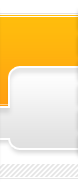
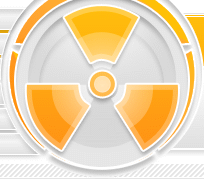
 Написал: Кунак
Написал: Кунак

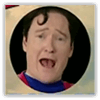
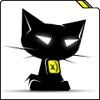
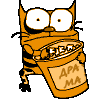
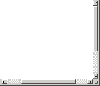


» Подборка картинок (20 фото)